Roblox ממשיך לקרוס את Windows 11/10: אם אתה גם מתמודד עם בעיית ההתרסקות של Roblox במכשיר שלך Windows PC, ולאחר מכן היעזר בפתרונות הפשוטים המופיעים במאמר זה כדי לתקן את הבעיה בקלות.
Roblox היא אחת מפלטפורמות המשחקים הטובות והנפוצות ביותר. הכלי פופולרי למדי בזכות התכונה שלו כדי לעזור לגיימרים לשחק משחקים עם משתמשים ברחבי העולם, כמו גם ליצור משחקים משלהם מאפס ולשתף אותם עם אחרים. יתרה מכך, הפלטפורמה מציעה מגוון משחקים מז'אנרים שונים שתוכלו לשחק לבד, בזוגות או בקבוצות לפי הצורך.
למרות שהפלטפורמה די טובה למשחקים, לפעמים היא מציבה כמה בעיות כמו Roblox Error Code 267, Roblox Error Code 403 וכו'. בעיה אחת כזו היא שגיאת Roblox Keeps Crashing. כמה גיימרים התלוננו ש-Roblox נסגר בין המשחקים ובמהלך ההפעלה.
בעיות אלה נפוצות למדי ויכולות להופיע במחשב Windows שלך שוב ושוב. אם אתה מתמודד עם אותה בעיה, אז אנחנו כאן כדי לעזור לך. בחלקים הבאים של מאמר זה, נציע לך כמה מהדרכים היעילות ביותר לתקן את השגיאה של Roblox Keeps Crashing. אבל לפני שנעשה את זה, בואו נענה על השאלה הגדולה יותר.
מדוע רובלוקס ממשיך להתרסק במחשב האישי?
הבעיה של קריסת Roblox במחשבי Windows 11/10 יכולה להופיע בגלל מספר סיבות. עם זאת, ישנן סיבות מסוימות הנפוצות יותר מכל סיבה אחרת. הסיבות הללו הן:
- מערכת לא תואמת
- חסימות פשוטות וזמניות
- השרתים מושבתים
- צבירת מטמון, קבצים זמניים וזבל.
- גישה מוגבלת למשאבים
- רזולוציה גרפית מוגברת
- משחק מיושן
- מערכת הפעלה מיושנת
- הפרעות מאנטי וירוס
- יותר מדי אפליקציות ושירותים שצורכים משאבים
- דרייבר גרפי מיושן
- אפליקציית רובלוקס פגומה
בסעיפים הבאים של מדריך זה, נתייחס לכל הבעיות הללו בזה אחר זה ונתקן את התרסקות הרובלוקס. אז בואו נסתכל על הפתרונות לתיקון השגיאה.
שיטות לתיקון ה-Roblox ממשיך להתרסק ב-Windows 11/10
בין אם ה-Roblox קורס בעת ההפעלה או במהלך המשחק, בעזרת הפתרונות הניתנים בסעיפים הנוספים, תוכלו לתקן את הבעיה הזו בקלות. עקוב אחר הפתרונות ברציפות עד שהבעיה תיפתר. אז, בואו נתחיל לפצוח.
תיקון 1: בדוק את דרישות המערכת
ראשית, ודא שהמערכת שלך יכולה להריץ את Roblox במכשיר Windows שלך. בשביל זה, המערכת שלך צריכה לעמוד בדרישות מסוימות כדי שלא תתלונן בסופו של דבר על כך ש-Roblox קורס. דרישות מערכת אלו הן:
- מעבד: רובלוקס זקוק למעבד 2005+ בעל מהירות שעון מינימלית הנעה מעל 1.6 גיגה-הרץ. עם זאת, עבור מעבדי AMD, טווח זה יכול להיות גבוה יותר.
- מהירות מעבד: 1.6 גיגה-הרץ
- זיכרון RAM: 1 GB ומעלה
- DirectX: לפחות DirectX 9
- Shader: Shader 2.0 ומעלה
- מערכת הפעלה: Windows 7, Windows 8/8.1, Windows 10 או Windows 11.
- שטח: 20 מגה-בייט
אם המערכת שלך עומדת בכל הדרישות המפורטות לעיל אבל אתה עדיין Roblox Keeps Crashing ב-Windows 11/10, בצע את הפתרון המופיע להלן.
קרא גם: משחקי הרובלוקס המפחידים ביותר לשחק
תיקון 2: שנה את הגדרות הגרפיקה המשחק שלך
ראשית, אם אתה מגלה שה-Roblox קורס בזמן משחק מסוים, אז אתה יכול לנסות להנמיך את הגרפיקה שלו. רזולוציות גרפיות גבוהות במחשב נמוך עשויות להשפיע לרעה על ביצועי המכשיר. לפיכך, זה מועיל להפחית את הגדרות הגרפיקה. בצע את ההליך הבא כדי לעשות את אותו הדבר:
- סטארט - אפ רובלוקס. לאחר מכן, בפינה השמאלית העליונה, תראה סמל שנראה כמו א תַפרִיט. לחץ על זה.
- בחר את הגדרות לשונית מהתפריט.

- השלב הבא הוא לשנות את מצב גרפיקה ל מדריך ל.
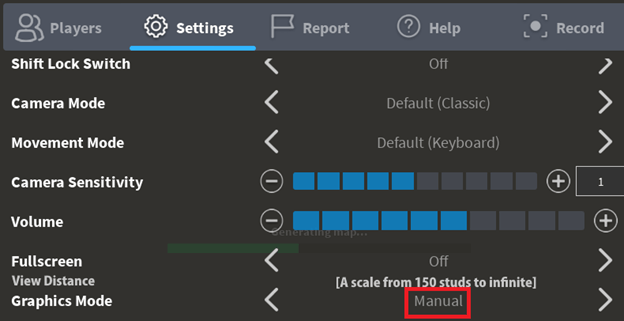
- הזז את המחוון שמאלה, שנמצא ליד המילים "איכות גרפית.”
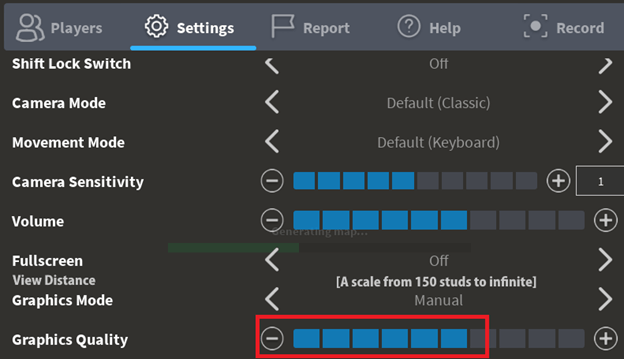
- יהיו אפשרויות מרובות אחרות שתוכל לנסות להפחית את מאפייני המשחק. השתמש באותו בזהירות ו להפחית את המאפיינים.
צריכה להיות עלייה ניכרת בקצב המשחק ברגע שמפחיתים את האיכות הגרפית, וצריכה להיות הפחתה במספר התרסקות המתרחשות. אם, לעומת זאת, הבעיה נמשכת, עבור לפתרון הבא למטה עבור תיקון ההתרסקות של Roblox.
תיקון 3: כבה את תוכנת האנטי וירוס או האנטי-זדונית
לתוכנת אנטי-וירוס יש כוונה להגן על המחשב שלך מכל סכנה אפשרית; עם זאת, ישנם מצבים שבהם זה עלול להיות זהיר מדי ולחסום באופן שגוי יישומים כמו Roblox; ובכך גרם להתרסקות הרובלוקס. אפשר להפסיק זמנית את תוכנת האנטי-וירוס שלך כדי לקבוע אם היא הגורם לבעיה או לא. אם אתה מסוגל לשחק ב-Roblox מבלי שהוא יקרוס לאחר כיבוי שלך תוכנת אנטיוירוס, זה מציין שהתוכנית מוגבלת; במקרה זה, תצטרך לרשום את הקבצים הקשורים ל-Roblox כדי שתוכל להשתמש בהם כמתוכנן.
הליך זה יהיה שונה עבור כל יישום אנטי-וירוס שבו אתה משתמש. אם אינך בטוח כיצד להמשיך, אנא עיין במדריך המצורף לתוכנת האנטי-וירוס שלך לקבלת מידע נוסף.
אם אתה ממשיך לחוות קריסות ב-Roblox גם כשאין לך תוכנת אנטי-וירוס פעילה, הבעיה היא לא בתוכנת האנטי-וירוס. קח את העזרה של התיקון הבא להתרסקות רובלוקס עכשיו.
קרא גם: קוד שגיאה של Roblox 267 [תוקן] | 10 השיטות המובילות
תיקון 4: השתמש במנהל המשימות כדי לסגור אפליקציות מסוימות
ייתכן ש-Roblox לא יפעל כשורה כאשר יש יותר מדי תהליכים שפועלים ברקע ואין מספיק משאבי מערכת זמינים. לכן, לפני שתשחק במשחקים, עליך להפסיק אפליקציות חסרות תועלת שכאלה הפועלות ברקע. למרות זאת, אל תסגור אפליקציות שאינך מכיר מכיוון שהן יכולות להיות חיוניות לתפעול התקין של המחשב שלך. אז, בצע את השלבים הבאים כדי לסגור את האפליקציות אם Roblox קורס:
- כדי לגשת ל מנהל משימות, לחץ לחיצה ימנית על אזור ריק בשורת המשימות ובחר באפשרות.

- כדי לסגור כל תוכנית אחת בכל פעם, לחץ לחיצה ימנית על כל אחת שמשתמשת ביותר מדי משאבים, ולאחר מכן בחר את סיום משימה לַחְצָן.
נסה להפעיל מחדש את Roblox ולראות אם בעיית הקריסה נמשכת ברגע שאתה עושה זאת. במקרה כזה, ראה את הגישות הנוספות הבאות כדי ללמוד כיצד לתקן קריסת Roblox.
תיקון 5: הסר והתקן מחדש את האפליקציה
נסה להתקין מחדש את Roblox כאפשרות אחרונה אם אף אחד מהפתרונות המפורטים למעלה לא מצליח לתקן את הבעיה שבה Roblox ממשיך להתרסק עליך. אנא קרא ועקוב אחר השלבים שלהלן בקפידה על מנת להסיר לחלוטין את התקנת Roblox מהמחשב שלך ולאחר מכן להתקין אותו מחדש במצבו המקורי.
- להעלות את ה לָרוּץ תיבה, אתה צריך להקיש על Windows ו-R מקשים בו-זמנית במקלדת שלך. לאחר מכן, הקש על בסדר כפתור לאחר ההקלדה appwiz.cpl.

- לאחר לחיצה על רובלוקס אפליקציה, בחר הסר את ההתקנה מהתפריט.
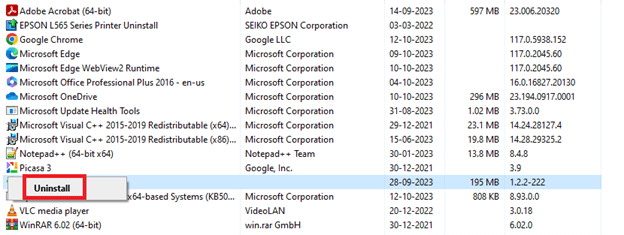
- כדי להפעיל את סייר קבצים במחשב שלך, לחץ על Windows ו-E מפתחות בו זמנית.
- המשך אל ג: משתמשים(שם המשתמש שלך ב-Windows)AppDataLocal באמצעות סייר Windows. לאחר מכן, בחר את תיקיית רובלוקס עם העכבר, ולאחר מכן לחץ על לִמְחוֹק כפתור במקלדת שלך.
- אתה יכול להתקין מחדש את רובלוקס על ידי הורדתו מה- חנות מיקרוסופט וביצוע ההוראות שעל המסך.
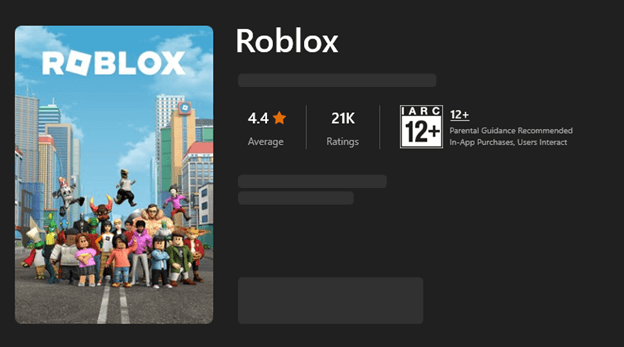
השתתף בכל משחק של רובלוקס כדי לראות אם הוא פועל הרבה יותר חלק עכשיו. אם לא, נסה את תיקון ההתרסקות הבא של Roblox.
קרא גם: המשחקים הטובים ביותר כמו רובלוקס | חלופות רובלוקס למשחק
תיקון 6: מחק מטמון ועדכן את מנהל ההתקן הגרפי
אחת השיטות המבטיחות והאמינות ביותר לתיקון שגיאת ההתרסקות של Roblox היא להשתמש בפתרון אוטומטי כדי להסיר את המטמון ולעדכן מנהלי התקנים גרפיים. בואו נבין את שני ההיבטים של רובלוקס בנפרד.
למה למחוק מטמון?
Roblox, בדיוק כמו כל אפליקציה או משחק אחר עבור Windows, משתמש בכמה נתונים זמניים להפעלה. נתונים זמניים אלה יכולים להצטבר עם הזמן ולבלבל את הפלטפורמה שבה להשתמש. לפיכך, האפליקציה עלולה לקרוס שוב ושוב אם זו הבעיה
למה לעדכן מנהלי התקנים גרפיים?
כל משחק שאתה משחק ב-Roblox משתמש ב-GPU או בכרטיס הגרפי כדי להציג. מנהל התקן עוזר למערכת שלך ולאפליקציות/שירותים שלה בתקשורת עם הכרטיס הגרפי שלך. לפיכך, אם ה מנהל ההתקן הגרפי מיושן, רובלוקס עשוי להיתקל בבעיות מסוימות בהפעלת משחקים שונים ובכך יגמור ב-Roblox קורס.
כיצד לתקן התרסקות רובלוקס?
מכיוון שהבעיה יכולה להופיע בגלל כל אחת משתי הסיבות השונות, זה די מסובך להתמודד עם כל אחת מהן בנפרד. עם זאת, יש דרך חכמה שתוכל לאמץ. אתה יכול להיעזר ב-Win Riser למשימה זו. Win Riser הוא כלי מדהים שמאפשר לעדכן כל מיני דרייברים וגם להיפטר מזבל. וזה לא הכל. הכלי מציע גם הסרה חכמה של תוכנות זדוניות ותכונות תיקון הרישום.
כיצד להשתמש ב-Win Riser עבור עדכוני מנהלי התקנים וניקוי זבל?
באמצעות התכונות שלהלן, תוכל לעדכן את מנהל ההתקן ולמחוק מטמון זבל מיותר. פשוט עקוב אחר הפתרון מקרוב ולא תתמודד שוב עם בעיית ההתרסקות הזו של Roblox:
- תצטרך לקבל את קובץ ההתקנה של Win Riser לפני שתוכל להשתמש בו. אם תרצה להוריד את הקובץ, תוכל לעשות זאת על ידי לחיצה על הכפתור למטה.

- לאחר השלמת ההגדרה, ה התוכנה תופעל מיד ולבצע א סריקת מערכת.
- בתחתית ה סרוק תוצאות בדף, תראה קישור שכתוב "תקן בעיות עכשיו." תכונה זו מאפשרת לך לתקן בקלות את הבעיות שהתגלו במהלך הסריקה על ידי ביצועה שוב.

- כאשר כל התהליך יסתיים, הפעל מחדש את המכשיר.
אם שיטה זו נכשלת, וזה מאוד לא סביר, נסה את התיקון האחרון עבור התרסקות הרובלוקס למטה.
תיקון 7: מחק Roblox Junk
מטמון, שהוא קיצור של נתונים זמניים המאוחסנים על ידי Roblox, עלול להינזק אם לא תנקה אותו מדי כמה זמן; זה סביר במיוחד אם לא ניקית אותו זמן מה. לכן, עליך לנקות את המטמון עבור Roblox גם בדפדפן וגם ב-Windows. אנא בצע את ההליכים הבאים ב-Windows אם ברצונך להסיר את המטמון ולתקן את שגיאת ההתרסקות של Roblox:
- פשוט לחץ על ווין ור כפתורים.
- לאחר ההקלדה "%localappdata%" בתיבת הטקסט, לחץ על להיכנס מַפְתֵחַ.

- גלה היכן טמפ' התיקיה היא ואז פתח אותה.
- אתר את תיקיית רובלוקס ו הסר זאת מהמיקום הזה.
קרא גם: כיצד לתקן את Disney Dreamlight Valley ממשיך להתרסק בבורר
Roblox קורס במחשב Windows 11/10: תוקן
אז זה היה כל מה שהיינו צריכים לחלוק איתך כדי להתמודד עם הבעיה אם Roblox קורס ב-Windows 11/10. במפגשים הקודמים של מדריך זה, כיסינו כל מיני פתרונות שיכולים לעזור לך לתקן את השגיאה בקלות. לאחר שתעברו את כל הפתרונות, לא תתמודדו עם שגיאות והפלטפורמה תפעל בצורה מושלמת. עם זאת, במקרה של שאלות או הצעות הקשורות לשגיאת Roblox Keeps Crashing, השתמשו בקטעי ההערות למטה והגיעו אלינו.